Как закрыть фото в Оодноклассниках от посторонних
Зарегистрировавшись на сайте Одноклассники, пользователи начинают загружать личные фотографии, чтобы друзья были осведомлены о событиях их жизни. Часто, по оценкам и комментариям под фото, юзеры понимают, что их просматривали люди, которые не входят в список друзей. Чтобы такого избежать, нужно разобраться, как закрыть фото в Одноклассниках от посторонних.
На сайте ОК.ru можно изменять настройки приватности профиля, в список которых входит и ограничение доступа к фотографиям пользователя. Надо сказать, что настройки приватности применяются не к отдельным графическим файлам, а к целым альбомам. Воспользоваться функцией можно бесплатно.
Скрываем фотоальбом от посторонних
Чтобы скрыть снимки в Одноклассниках от посторонних, выполняем следующую инструкцию. Переходим в раздел «Фото». Заходим в альбом, кликнув по его названию/превью.

В правом углу над изображениями жмем на ссылку «Редактировать, изменить порядок».

Под названием альбома кликаем по надписи «Параметры приватности».
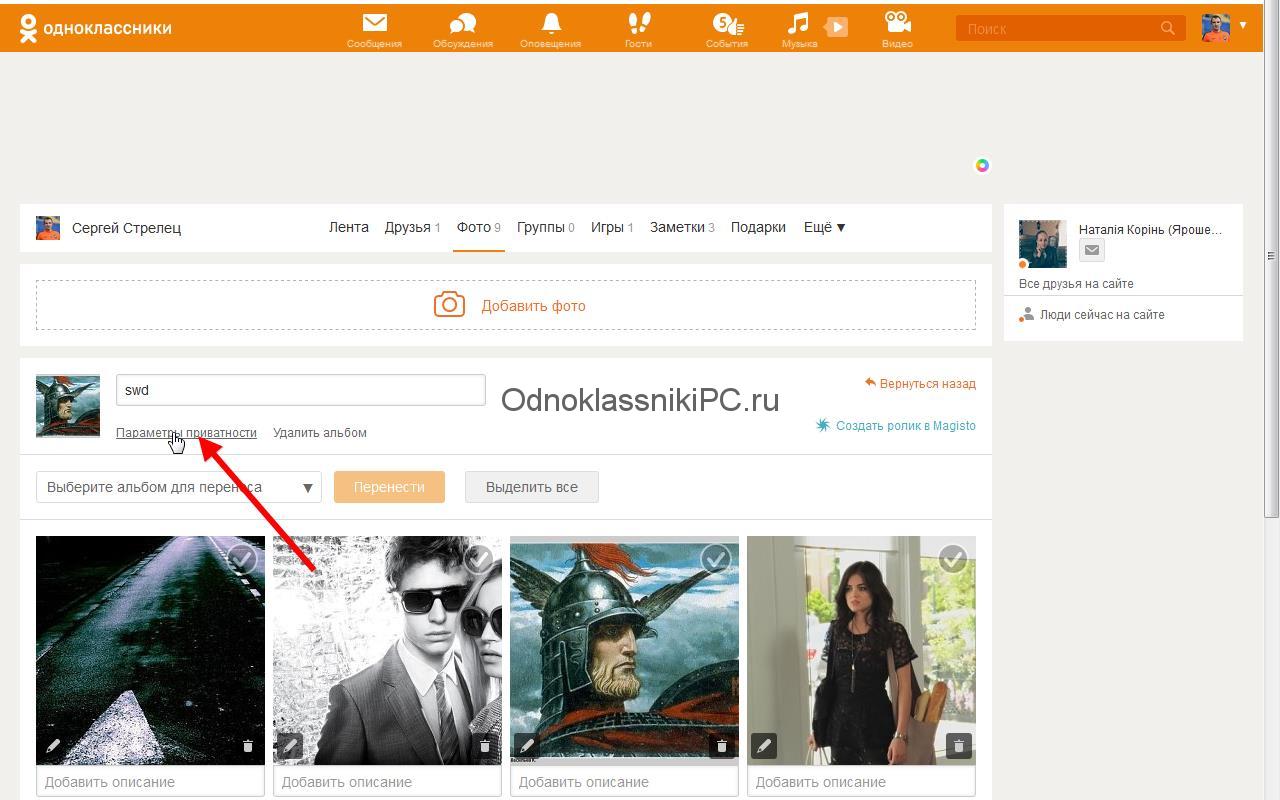
Отмечаем галочками категории пользователей, которые смогут ознакомиться с содержимым фотоальбома: все друзья, родственники, своя половинка, лучшие друзья, коллеги, одноклассники, однокурсники, сослуживцы. Присутствует выбор как одной, так и нескольких групп. Запретить просмотр своих изображений конкретному человеку нельзя.
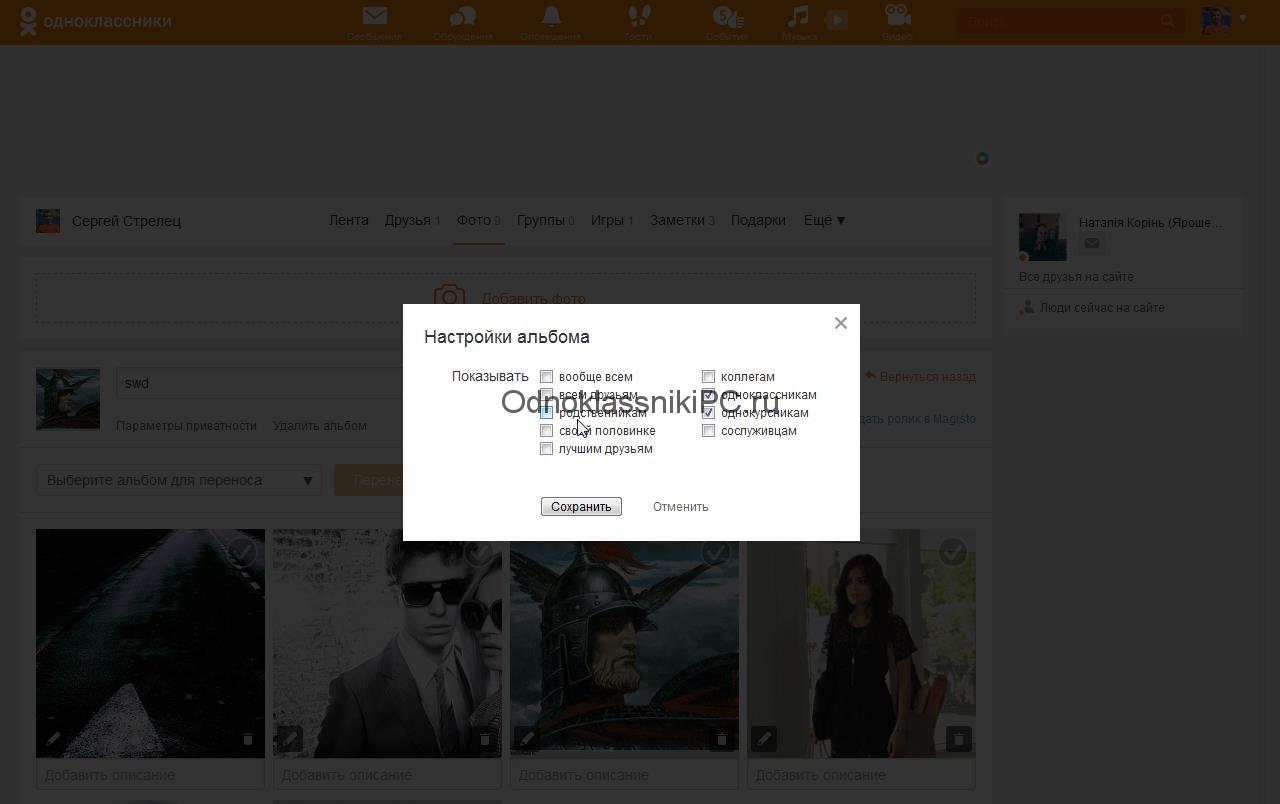
Кликаем «Сохранить» для подтверждения изменений.
Обратите внимание: инструкция актуальна только для папок с изображениями, созданными самими юзерами. По умолчанию, загруженные снимки размещаются в разделе «Личные фото», который открыт для просмотра всем людям, зарегистрированным на ОК.ru. Для скрытия фотографий, расположенных в этом альбоме, нужно переместить их в новый каталог.
Перемещаем фотографии в папку с ограниченным доступом
- Если фотоальбома, скрытого от чужих глаз, у пользователя соцсети нет, то его очень легко создать.
- Открываем вкладку «Фото».
- Жмем по ссылке «Создать новый альбом».

Вводим название и отмечаем, для кого он будет открыт.
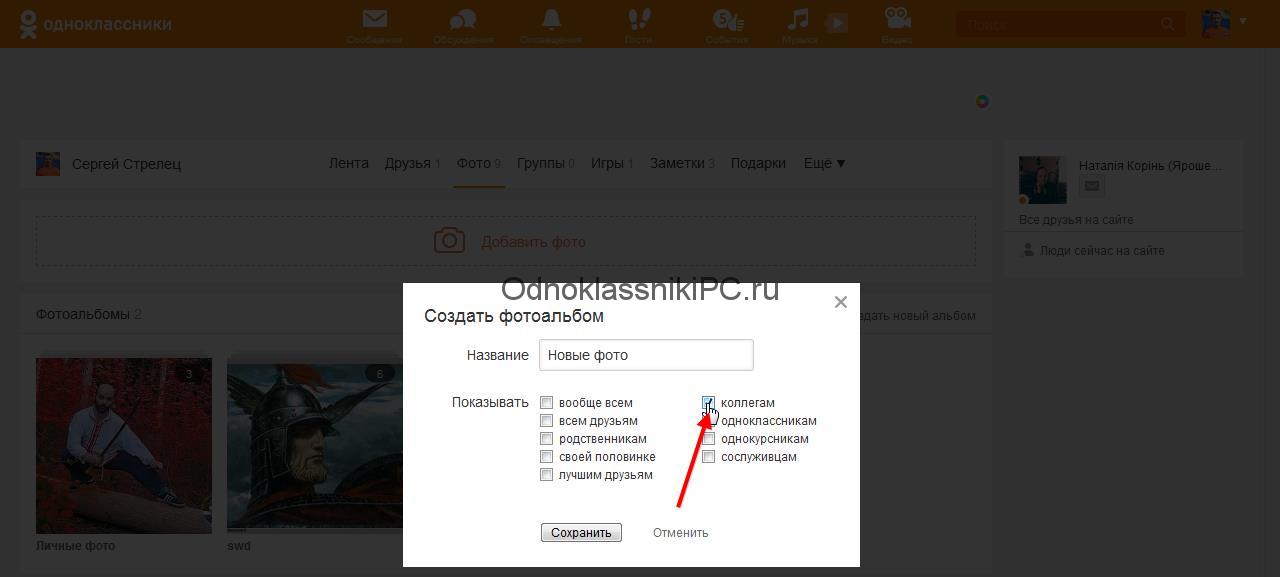
Кликаем «Сохранить». В результате манипуляций появится новый каталог со значком замка в левом углу. Теперь в этот каталог можно перемещать любые снимки из других альбомов. Открываем нужную папку со снимками в своем профиле. Жмем «Редактировать, изменить…».
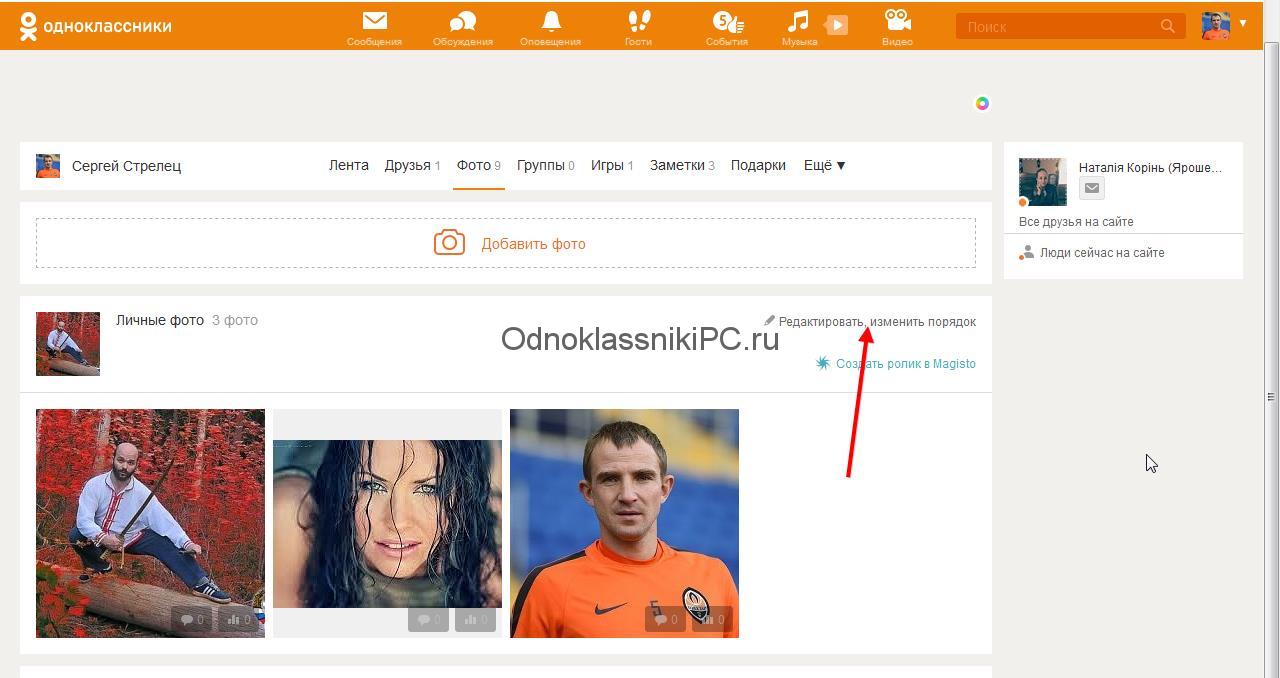
Указываем папку для переноса.
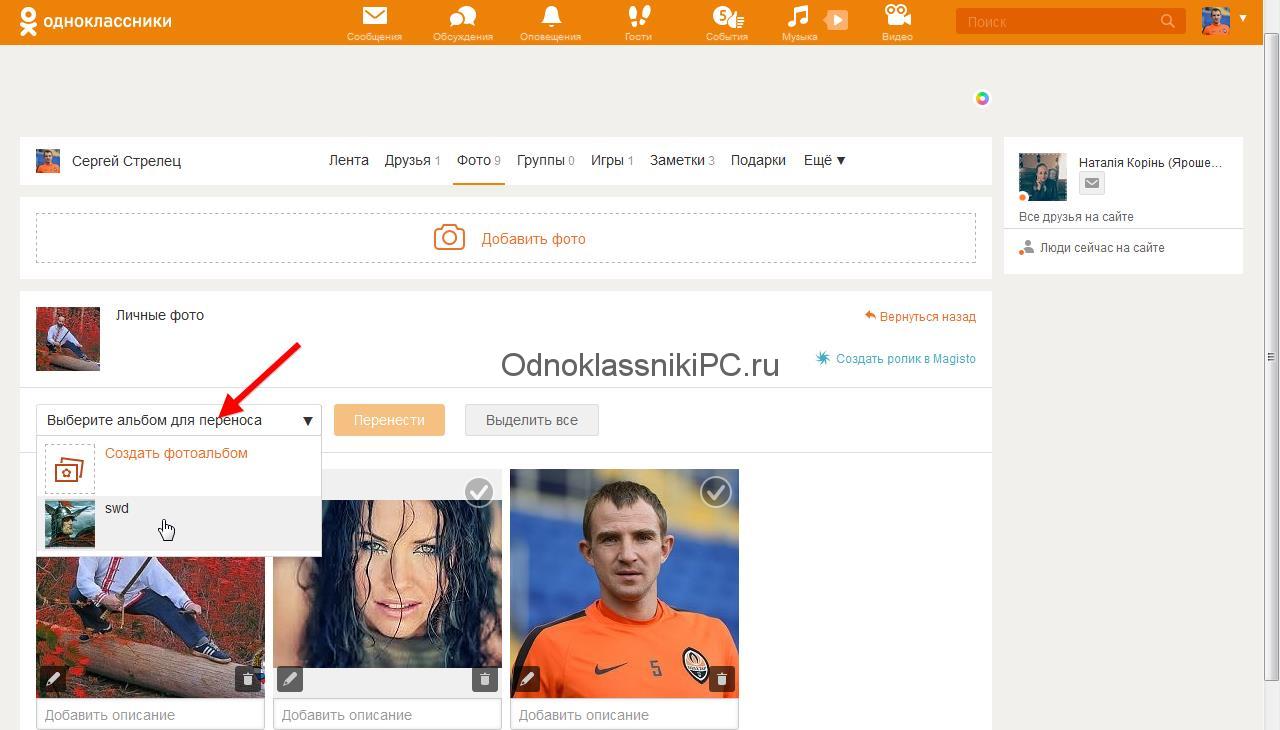
Активируем галочки на фото, которые хотим перенести в скрытую папку или кликаем «Выделить все» для переноса всего содержимого.
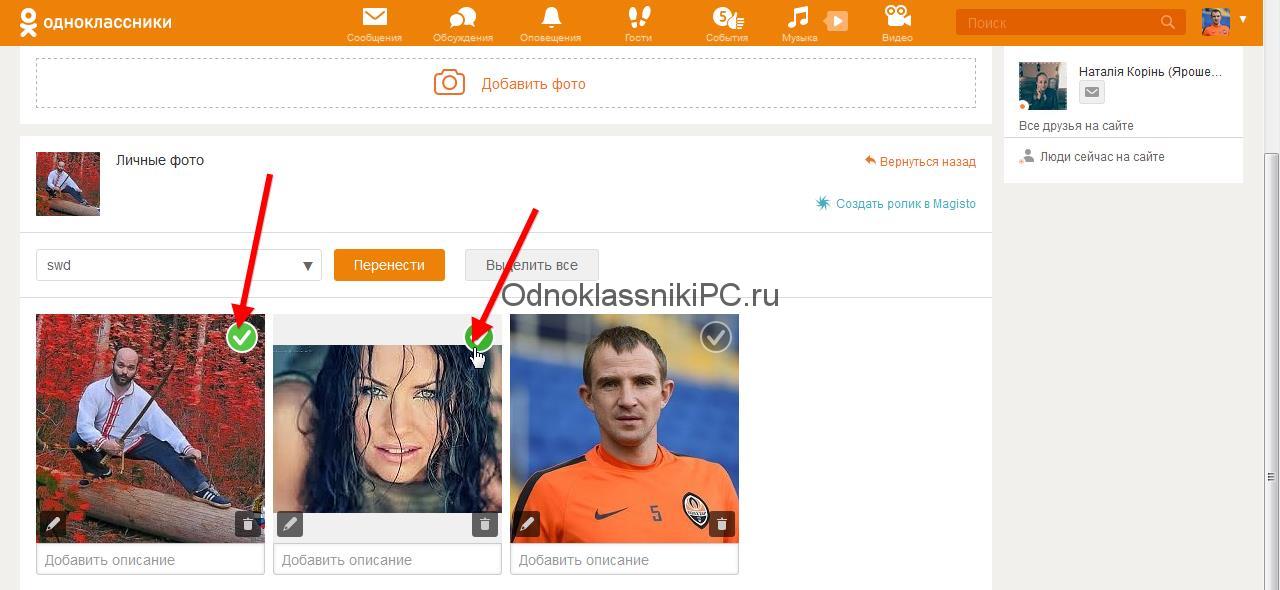
Жмем «Перенести» для выполнения перемещения.
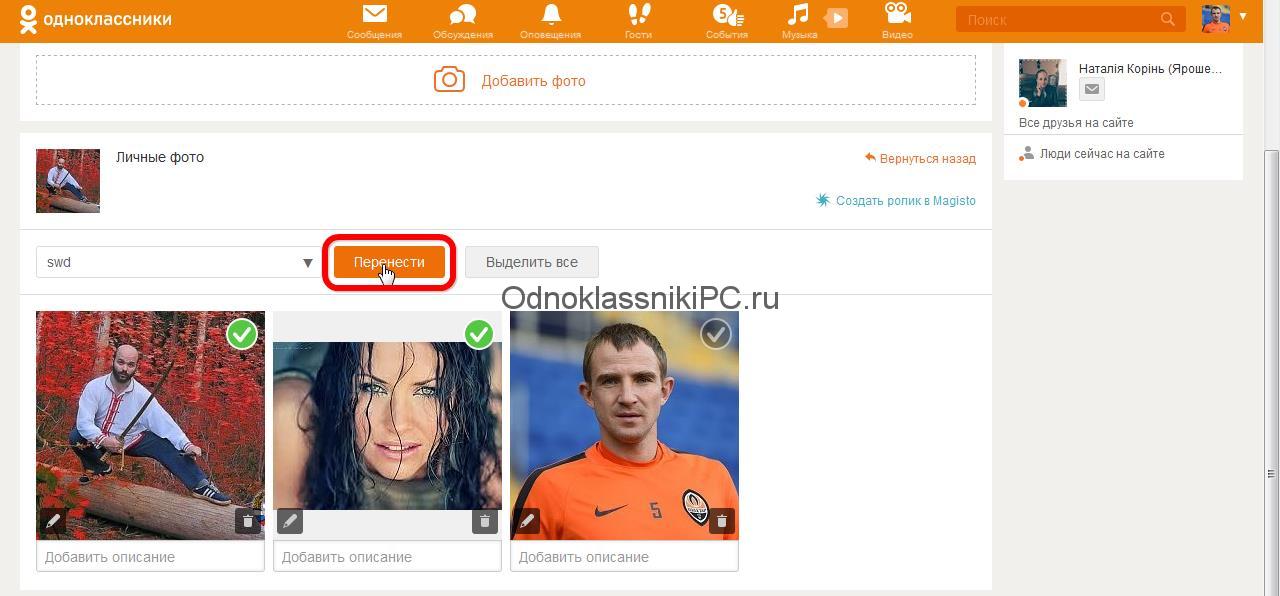
После этого выбранные файлы моментально окажутся в указанном фотоальбоме, и их смогут смотреть, оценивать и комментировать только те категории друзей, которые избрал пользователь. Классы, оценки и комментарии при перемещении сохраняются.
Закрытый профиль
Вторым способом скрыть фотографии в Одноклассниках от чужих глаз является использование функции «Закрытый профиль». Она делает публикации юзера, в том числе изображения, доступными только для друзей. Функция платная и действует неограниченное время.
Как привязать Одноклассники к Инстаграму
Заходим на главную страницу своего Инстаграм-аккаунта и соответствующей кнопкой в правом верхнем углу вызываем меню:
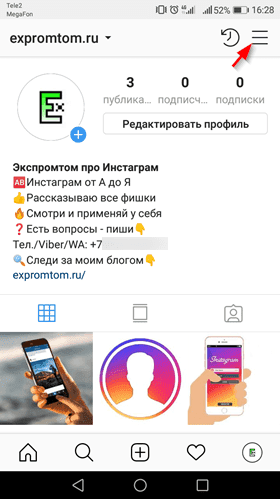
Из меню переходим в Настройки:
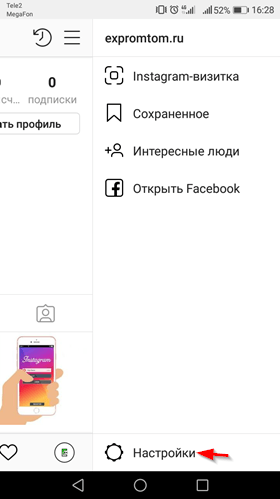
В настройках нас интересует пункт Связанные аккаунты, в него и проваливаемся:
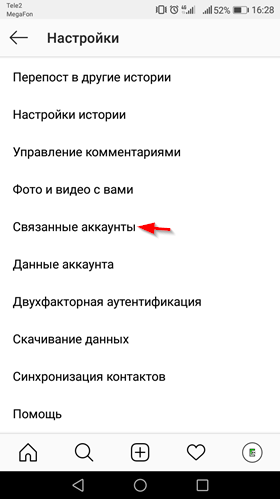
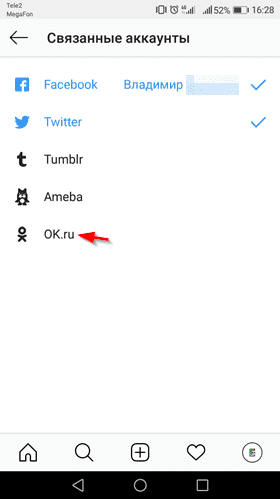
Вводим учетные данные для входа в свой аккаунт в Одноклассниках и нажимаем Войти:
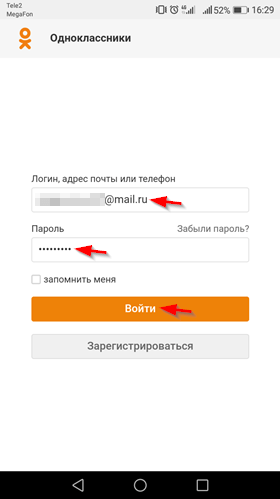
Далее нужно подтвердить, что это действительно вы пытаетесь войти в свой аккаунт.
Для этого нажимаем Продолжить и на привязанный к вашему аккаунту в Одноклассниках номер высылается код подтверждения:
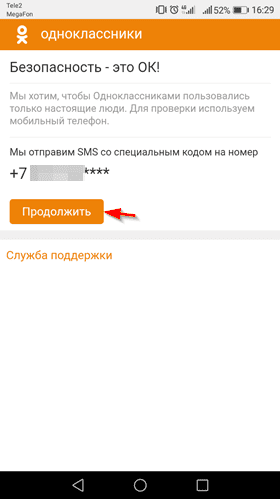
Вводим полученный код подтверждения и снова нажимаем Продолжить:
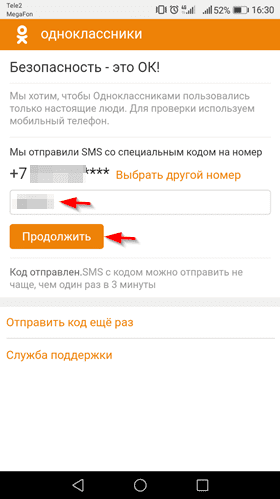
Далее нас ставят в известность на счет того, к каким данным в Одноклассниках будет иметь доступ Инстаграм после синхронизации. Нажимаем Разрешить:
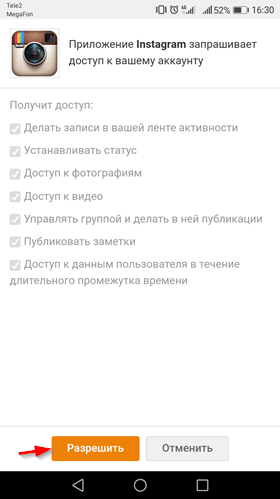
Готово, связь между соцсетями Instagram и Одноклассники установлена:

Теперь для того, чтобы публикация из Инстаграм автоматом опубликовалась в Одноклассниках, необходимо на последнем шаге добавления поста в Инстаграм перевести в активное положение ползунок OK.ru:

Результат автоматического кросспостинга из Инстаграм в Одноклассники выглядит вот так:

Мы получили то, что хотели!
Теперь вы знаете о том, как связать OK.ru и Instagram и тем самым добавить публикации Инстаграм в Одноклассники.
Как добавить фотографию в Одноклассники с телефона
В моде мобильность и постоянная «онлайность». Как и в любую другую социальную сеть, очень удобно и модно отправлять фотографии в Одноклассники сразу с телефона, минуя компьютер. Делать это довольно просто, особенно если у вас смартфон на базе операционной системы Android. Давайте рассмотрим, как добавить фото в Одноклассники на андроиде.
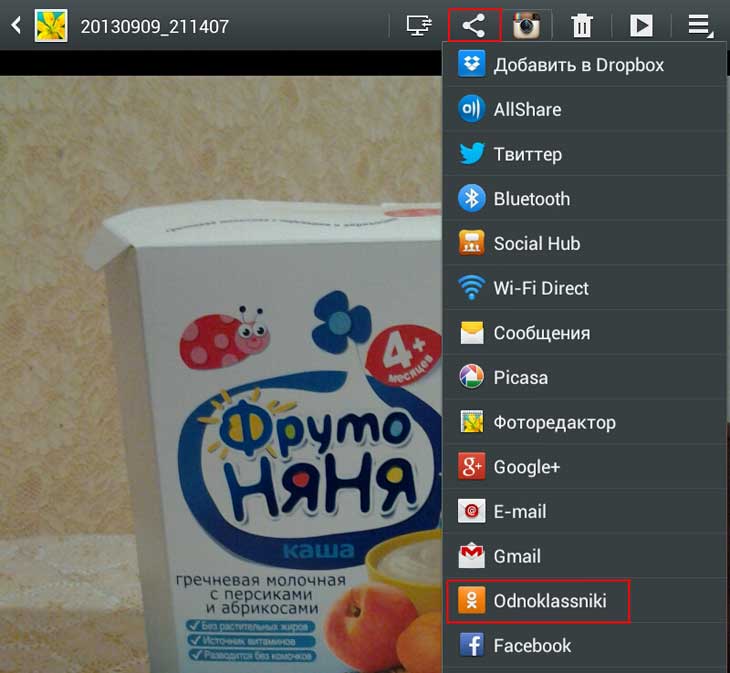
Сделайте снимок, перейдите в него с помощью галереи. Здесь сверху выберите кнопочку «поделиться» (на рисунке она отмечена красным). Выпадет меню, в нем выберите нужную вам социальную сеть. В нашем случае это Одноклассники, которые также отмечены красным. Если в списке вы их не наблюдаете, просто нажмите «Просмотреть все» в самом низу списка.
Вы попадете в меню редактирования фотографии. Оно выглядит так.

Здесь вы можете подписать свой снимок, перевернуть его с помощью стрелочек снизу, а также обрезать (это сделать помогут вам ножницы).
Также можно выбрать нужный альбом. Загружать фотки можно не только в мобильный альбом, но и в любой другой, созданный вами, а также в личные фотографии. Для этого нажмите сверху справа на меню, представляющее из себя три точки.
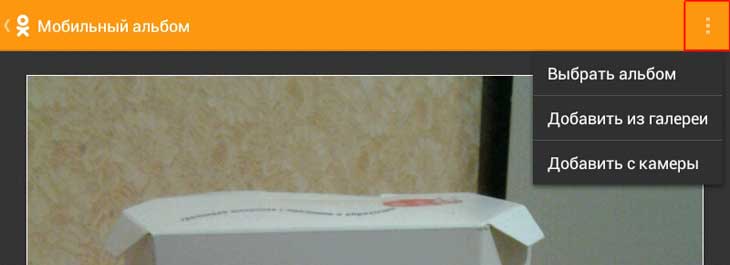
Далее на «выбрать альбом».

Можете даже создать новый.
Кстати, с помощью этого меню, вы можете загрузить еще картинку из галереи вашего телефона или сделать ее прямо сейчас. В итоге, вы добавите в Одноклассники сразу несколько фоток.
После того, как фотография или несколько снимков будут обработаны, не забудьте нажать на зеленую кнопку «Загрузить», которая находится в правом нижнем углу. Ваши картинки появятся в ленте ваших друзей.
Что можно делать с видеороликом в Одноклассниках
Вставить загруженное видео в сообщение. Выберите «Написать сообщение», в текстовой строке нажмите на значок в виде скрепки и укажите пункт «Видео». Появится окно с закачанными роликами. Напишите текст и отправьте ролик в посты.
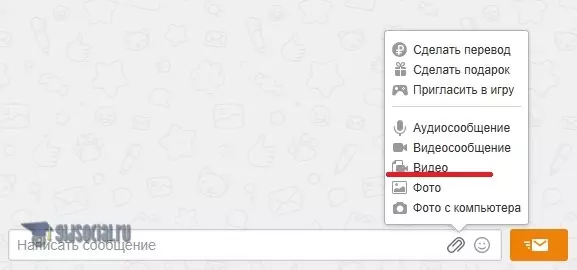
Добавить видео в группу. Откройте группу, перейдите в раздел «Видео» и кликните кнопку «Загрузить видео». Укажите нужный файл на своем компьютере.
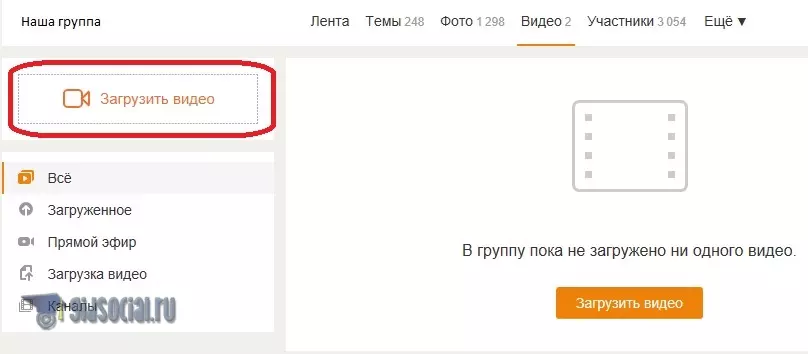
Установить в статус. Чтобы поставить видеофайл в статус, перейдите в раздел Видео и найдите интересный ролик. Активируйте кнопку «Ссылка» в верхнем правом углу, скопируйте текст из появившегося поля:
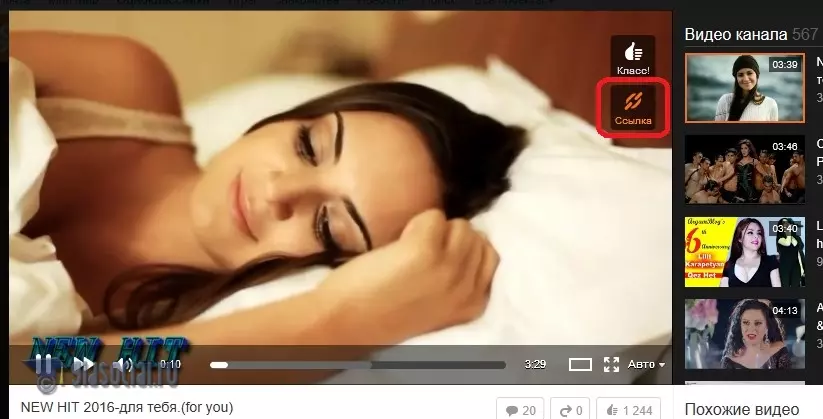
На главной странице аккаунта зайдите в поле статуса, расположенное вверху по центру. В появившемся окне поместите скопированную ссылку вместо текста, а в нижней части экрана отобразится выбранный видеоролик. Вы можете сопроводить его текстом или опросом. Обязательно проверьте, чтобы внизу в поле «Статус» стояла галочка. Нажмите кнопку «Поделиться»:
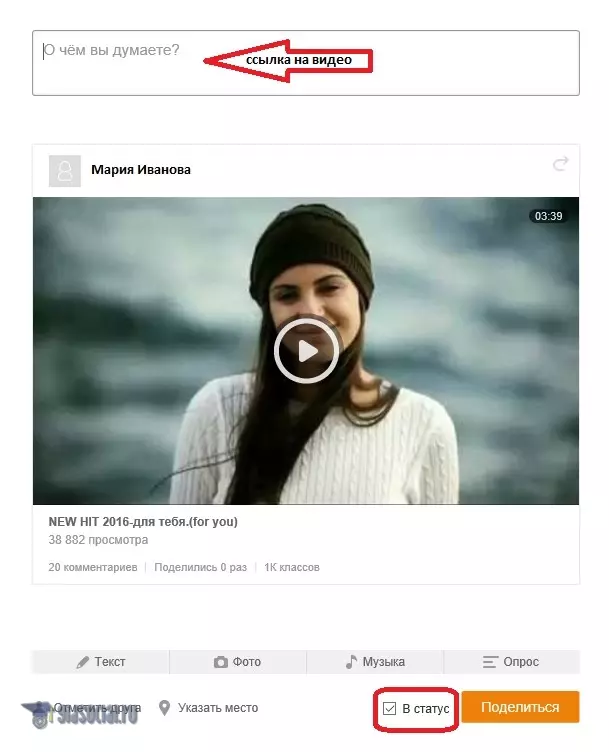
Как скачать Одноклассники социальную сеть
Рассмотрим вариант, как скачать одноклассники бесплатно на компьютер Windows:
- Самый простой №1 способ — это перейти по этой ok.ru официальный ссылке, пройти простую регистрацию или авторизоваться, чтобы начать общение с друзьями и близкими людьми.
- №2. Установить на компьютер программу-эмулятор Андроид приложений и игр отсюда, авторизоваться под учётной записью Google и через уже имеющийся Play Market установить Odnoklassniki.
- Способ №3: скачать приложение Одноклассники APK-файлом, установить Nox Player или Bluestacks, запустить один из эмуляторов и произвести установку ранее скачанного АПК-файла.
- №4. Есть неофициальный клиент для Windows в магазине Microsoft, однако за сохранность вашей учётной записи ответственности никто не несёт.
- Наверняка вы думаете, что есть какая-то отдельная exe-программа для Виндовс. Но такой, к сожалению нет, поэтому всего 3 способа выше вам в помощь ?
Как и в мобильной версии на компьютере, необходимо указать свой e-mail и пароль для авторизации в сервисе. Однако, всё же, удобнее находиться в ОК через мобильную программу. Тут приложение для Android адаптировано под все операционные системы и разрешения экранов смартфонов и планшетов.
Одноклассники социальную сеть скачать и установить на телефон Андроид можно официально через Google Play или с помощью установочного APK-файла по ссылкам ниже.
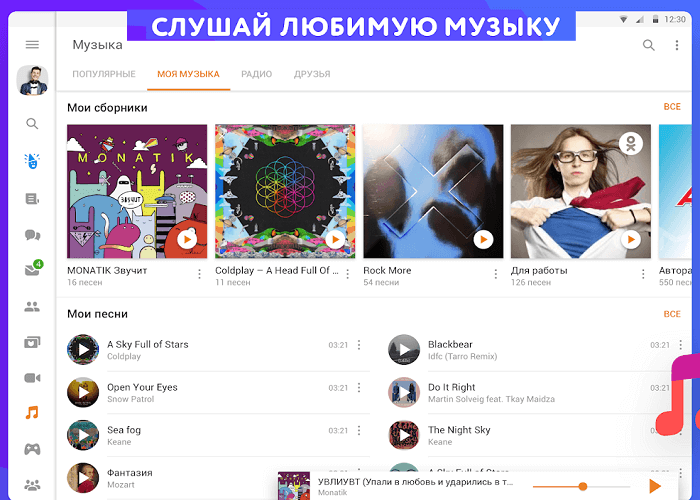
Клиент ОК на смартфоны и планшеты посредством своего функционала организовывает:
- мгновенное общение с пользовательскими контактами;
- массовые конференции;
- оперативно освещает последние совершённые события друзей и близких;
- обновляет статусы;
- поддерживает заливку фотоснимков;
- дает возможность комментирования и очень просто реализовывает другие необходимые, смежные возможности.
Чтобы оставаться на связи с друзьями и близкими, рекомендуем загрузить одноклассники бесплатно и установить эту популярную социальную сеть на компьютер и ноутбук Windows по предоставленным ссылкам в начале и конце описания.
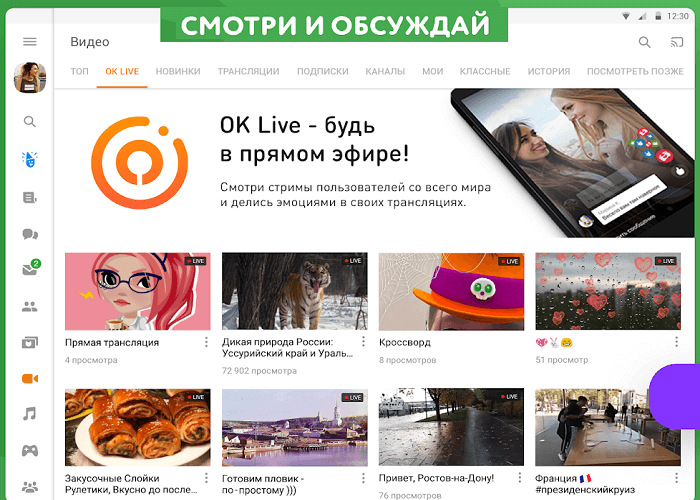
Сервис позволяет выкладывать и обрабатывать фото, нанося десятки классных фильтров и украшательства, смотреть видео (фильмы, ролики, частный материал, шоу, клипы и другое), слушать музыку и создавать свою подборку, дарить подарки другим пользователям, быть в курсе новостей и участвовать в обсуждениях в фотографиях, группах, под видео и везде, где можно оставить комментарий.











